[视频]Win10电脑开机时桌面图标刷新慢怎么样办
关于雷克萨斯lsWin10电脑开机时桌面图标刷新慢怎么样办,期待您的经验分享,千言万语,表达不了我的感激之情,我已铭记在心
!
更新:2024-02-26 22:13:48原创经验
来自CSDN社区https://www.csdn.net/的优秀用户电动车的那些事儿,于2018-08-02在生活百科知识平台总结分享了一篇关于“Win10电脑开机时桌面图标刷新慢怎么样办恶魔囚笼”的经验,非常感谢电动车的那些事儿的辛苦付出,他总结的解决技巧方法及常用办法如下:
 [图]2/6
[图]2/6 [图]3/6
[图]3/6 [图]4/6
[图]4/6 [图]5/6
[图]5/6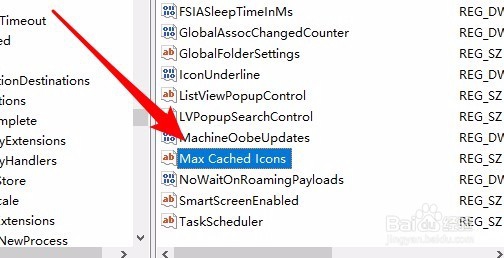 [图]6/6
[图]6/6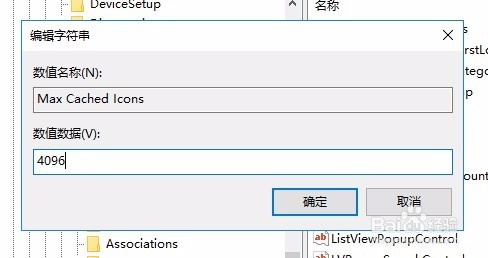 [图]
[图]
17万+自己的电脑内存很大,也使用了SSD硬盘,但是开机的时候桌面图标刷新总是很慢怎么办呢?下面我们就一起来看看Windows10系统下开机时桌面刷新很慢怎么办的解决方法吧。
工具/原料
Windows10方法/步骤
1/6分步阅读我们可以在Windows10桌面上,右键点击桌面左下角的开始按钮,然后在弹出菜单中选择“运行”菜单项。
 [图]2/6
[图]2/6在打开的运行窗口中,我们输入命令regedit,然后点击确定按钮。
 [图]3/6
[图]3/6在打开的注册表编辑器窗口中,我们定位到注册表项HKEY_LOCAL_MACHINE\SOFTWARE\Microsoft\Windows\CurrentVersion\Explorer
 [图]4/6
[图]4/6然后右键点击Explorer注册表项,在弹出菜单中依次点击“新建/字符串值”菜单项。
 [图]5/6
[图]5/6把刚刚新建的注册表键值重命名为MaxCachedIcons
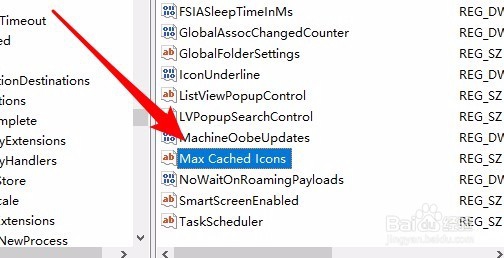 [图]6/6
[图]6/6最后我们双击刚刚新建的注册表键值,然后在弹出的编辑字符串窗口中把数值数据修改为4096--8192之间的数值即可,最后点击确定按钮。重新启动电脑后就会发现电脑桌面图标的刷新速度快了很多。
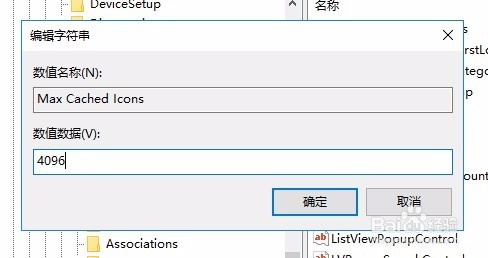 [图]
[图]职场/理财经验推荐
- Q[视频]问一下本地组策略编辑器怎么打开
- Q求大家上海企业人力资源管理师四级怎么申请补...
- Q我想2021淘宝开店流程及费用,淘宝开店需要...
- Q推荐淘宝店铺装修教程2021新版,10分钟学会...
- Q学习通过住房和城乡建设部政务服务门户加注...
- Q应该中国银行怎么拨打人工服务
- Q你知道怎样炒股——股市新手入门口诀!
- Q头条k线图基础知识k线基本形态分析
- Q独家新手该如何操作国债逆回购?有什么流程...
- Q有哪些双色球开奖号码怎么算中奖
- Q原创查询自己名下证券账户
- Q怎么讲新手如何开淘宝店
- Q了解手机号不用了怎么办?移动手机卡如何办...
- Q如何选择个体营业执照怎么注销可以网上办理
- Q求学习新手怎样开网店详细步骤,1天学会开网...
- Q这些2019最新工资个人所得税税率表
- Q什么税控盘注销操作流程
- Q什么如何通过EXCEL统计表格里面的符号
- Q谁有手把手教你开网店
- Q[视频]有多少原神怎么扫码登录
- Q腾讯微视APP怎么移除粉丝
- Q[视频]哪里win10怎么设置屏保
- Q抖音如何彻底清除观看历史
已有 73944 位经验达人注册
已帮助 212579 人解决了问题


